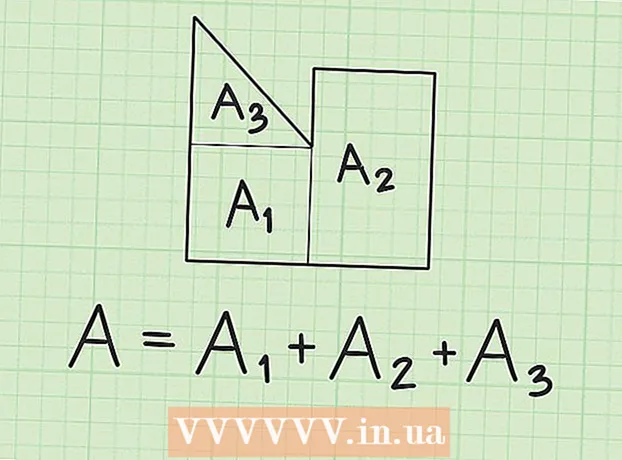مؤلف:
Ellen Moore
تاريخ الخلق:
19 كانون الثاني 2021
تاريخ التحديث:
2 تموز 2024

المحتوى
أصبح Kik مؤخرًا شائعًا جدًا بين الشباب ، لكنه يعمل فقط على الأجهزة المحمولة. بالنسبة لأولئك الذين يرغبون في البقاء على اتصال مع الأصدقاء ، ولكن ليس لديهم هاتف محمول أو اتصال Wi-Fi ، نقدم حلًا بسيطًا. تابع القراءة لمعرفة المزيد.
خطوات
طريقة 1 من 2: Bluestacks
 1 قم بتنزيل Bluestacks إذا لم يكن لديك بالفعل. انتقل إلى موقع Bluestacks وسيبدأ التنزيل تلقائيًا. سترى مربع حوار يطلب منك حفظ الملف أو إلغاء التنزيل. حدد خيار "حفظ الملف" وانتظر حتى يكتمل التنزيل ، والذي سيستغرق حوالي 1-5 دقائق ، حسب سرعة الاتصال لديك.
1 قم بتنزيل Bluestacks إذا لم يكن لديك بالفعل. انتقل إلى موقع Bluestacks وسيبدأ التنزيل تلقائيًا. سترى مربع حوار يطلب منك حفظ الملف أو إلغاء التنزيل. حدد خيار "حفظ الملف" وانتظر حتى يكتمل التنزيل ، والذي سيستغرق حوالي 1-5 دقائق ، حسب سرعة الاتصال لديك. - بعد تنزيل الملف ، قم بتشغيل Bluestacks وانتظر حتى يكتمل التثبيت. حدد الإعدادات المطلوبة. تأكد من أن لديك مساحة كافية للتطبيق حيث يبلغ حجمه 323 ميجا بايت.
 2 قم بتنزيل Kik على Bluestacks إذا لم تكن قد قمت بذلك بالفعل. أدخل "Kik" في مربع البحث أعلى سطح المكتب. انقر فوق أيقونة Instagram لفتحها في متجر Google Play. ثم انقر فوق الزر "تثبيت" الأخضر وانتظر حتى يكتمل التثبيت ، ثم افتح التطبيق.
2 قم بتنزيل Kik على Bluestacks إذا لم تكن قد قمت بذلك بالفعل. أدخل "Kik" في مربع البحث أعلى سطح المكتب. انقر فوق أيقونة Instagram لفتحها في متجر Google Play. ثم انقر فوق الزر "تثبيت" الأخضر وانتظر حتى يكتمل التثبيت ، ثم افتح التطبيق.  3 تسجيل الدخول إلى حسابك (أو التسجيل). عند تشغيل التطبيق ، ستجد نفسك على شاشة بها خياران: "التسجيل" و "تسجيل الدخول". لتسجيل الدخول ، أدخل بيانات الاعتماد الخاصة بك (البريد الإلكتروني / اسم المستخدم وكلمة المرور).انقر فوق الزر "تسجيل الدخول" أسفل الشاشة وانتظر ظهور صفحة التأكيد. سيُطلب منك إدخال رمز التحقق أو حل أحجية باستخدام سلسلة من الصور. سيُطلب منك النقر فوق صورة تحتوي على كائن معين (للتحقق من أنك لست روبوتًا). للتسجيل ، أدخل المعلومات المطلوبة (اسم المستخدم ، وعنوان البريد الإلكتروني ، وكلمة المرور ، والاسم ، وما إلى ذلك) وانقر على زر "تسجيل" في أسفل الشاشة. قم بإجراء اختبار التحقق لتسجيل الدخول إلى حسابك.
3 تسجيل الدخول إلى حسابك (أو التسجيل). عند تشغيل التطبيق ، ستجد نفسك على شاشة بها خياران: "التسجيل" و "تسجيل الدخول". لتسجيل الدخول ، أدخل بيانات الاعتماد الخاصة بك (البريد الإلكتروني / اسم المستخدم وكلمة المرور).انقر فوق الزر "تسجيل الدخول" أسفل الشاشة وانتظر ظهور صفحة التأكيد. سيُطلب منك إدخال رمز التحقق أو حل أحجية باستخدام سلسلة من الصور. سيُطلب منك النقر فوق صورة تحتوي على كائن معين (للتحقق من أنك لست روبوتًا). للتسجيل ، أدخل المعلومات المطلوبة (اسم المستخدم ، وعنوان البريد الإلكتروني ، وكلمة المرور ، والاسم ، وما إلى ذلك) وانقر على زر "تسجيل" في أسفل الشاشة. قم بإجراء اختبار التحقق لتسجيل الدخول إلى حسابك.  4 ابدأ باستخدام Kik. أرسل بريدًا إلكترونيًا إلى أصدقائك ، واستخدم الوظائف عبر الإنترنت وما إلى ذلك. بالإضافة إلى الدردشة مع الأصدقاء ، يحتوي التطبيق على ميزات مثل البحث عن الصور ومقاطع الفيديو وصور GIF ونظارات Kik ومتجر Emoticon والمزيد. أثناء المراسلات ، يمكنك إرسال رموز تعبيرية وصور ومقاطع فيديو وملصقات وميمات والمزيد. إذا كنت ترغب في ذلك ، يمكنك تغيير اسم ملفك الشخصي والصورة الرمزية. بدلاً من شاشة اللمس ، يتم استخدام الماوس ، ولكن بخلاف ذلك ، يكون كل شيء هو نفسه تمامًا كما هو الحال في الهاتف.
4 ابدأ باستخدام Kik. أرسل بريدًا إلكترونيًا إلى أصدقائك ، واستخدم الوظائف عبر الإنترنت وما إلى ذلك. بالإضافة إلى الدردشة مع الأصدقاء ، يحتوي التطبيق على ميزات مثل البحث عن الصور ومقاطع الفيديو وصور GIF ونظارات Kik ومتجر Emoticon والمزيد. أثناء المراسلات ، يمكنك إرسال رموز تعبيرية وصور ومقاطع فيديو وملصقات وميمات والمزيد. إذا كنت ترغب في ذلك ، يمكنك تغيير اسم ملفك الشخصي والصورة الرمزية. بدلاً من شاشة اللمس ، يتم استخدام الماوس ، ولكن بخلاف ذلك ، يكون كل شيء هو نفسه تمامًا كما هو الحال في الهاتف.
الطريقة 2 من 2: Android
 1 قم بتنزيل Andyroid وتثبيته إذا لم يكن لديك بالفعل. انتقل إلى موقع Andyroid وانقر على زر التنزيل الأخضر أسفل الشاشة. بعد ذلك ، سيبدأ التحميل التلقائي للمحاكي ، وسيكون إصداره مناسبًا لنظام الكمبيوتر الخاص بك. انتظر حتى يكتمل التنزيل ثم افتح الملف لبدء التثبيت. اتبع التعليمات حتى تكمل عملية التثبيت.
1 قم بتنزيل Andyroid وتثبيته إذا لم يكن لديك بالفعل. انتقل إلى موقع Andyroid وانقر على زر التنزيل الأخضر أسفل الشاشة. بعد ذلك ، سيبدأ التحميل التلقائي للمحاكي ، وسيكون إصداره مناسبًا لنظام الكمبيوتر الخاص بك. انتظر حتى يكتمل التنزيل ثم افتح الملف لبدء التثبيت. اتبع التعليمات حتى تكمل عملية التثبيت. - يحتوي Andyroid على متطلبات النظام التالية: OS Windows 7 أو 8 ، أو x64 ، إصدار Mac OS الأحدث (وإلا فقد يكون البرنامج به أخطاء) ، وذاكرة وصول عشوائي (RAM) لا تقل عن 3 غيغابايت (للعمل دون تجميد) وأكثر من 20 غيغابايت من القرص الصلب المجاني الفراغ. يمكن تشغيل التطبيق على نظام التشغيل Mac OS X الأقدم ، ولكنه سيتعطل كثيرًا. بالإضافة إلى ذلك ، يجب أن يكون لديك أيضًا إحدى بطاقات الرسومات الحديثة مع برامج تشغيل محدثة وتوافق OpenGL ES 2.0. تندرج معظم بطاقات الرسومات ضمن هذه الفئة ، لذلك إذا كان لديك جهاز كمبيوتر جديد نسبيًا ، فلا داعي للقلق.
 2 افتح متجر Google Play وقم بتنزيل Kik. توجد أيقونة متجر Play في أسفل الشاشة. انقر نقرًا مزدوجًا فوقه. حتى تتمكن من تنزيل التطبيق بنجاح ويمكن لـ Google مزامنة حسابك الشخصي مع Andyroid ، سيُطلب منك تسجيل الدخول إلى حساب Google Play الخاص بك. إذا كان Kik مثبتًا بالفعل على حسابك ، فيمكنه مزامنة جميع التطبيقات تلقائيًا ولن تضطر إلى تنزيله يدويًا. إذا لم يتم تثبيت Kik Messenger تلقائيًا ، فانقر فوق رمز البحث في متجر Google Play وأدخل "Kik" أو "Kik Messenger". ابحث عن التطبيق في قائمة النتائج وانقر على زر "تثبيت". انتظر حتى يكتمل التثبيت ثم افتح التطبيق.
2 افتح متجر Google Play وقم بتنزيل Kik. توجد أيقونة متجر Play في أسفل الشاشة. انقر نقرًا مزدوجًا فوقه. حتى تتمكن من تنزيل التطبيق بنجاح ويمكن لـ Google مزامنة حسابك الشخصي مع Andyroid ، سيُطلب منك تسجيل الدخول إلى حساب Google Play الخاص بك. إذا كان Kik مثبتًا بالفعل على حسابك ، فيمكنه مزامنة جميع التطبيقات تلقائيًا ولن تضطر إلى تنزيله يدويًا. إذا لم يتم تثبيت Kik Messenger تلقائيًا ، فانقر فوق رمز البحث في متجر Google Play وأدخل "Kik" أو "Kik Messenger". ابحث عن التطبيق في قائمة النتائج وانقر على زر "تثبيت". انتظر حتى يكتمل التثبيت ثم افتح التطبيق.  3 تسجيل الدخول إلى حسابك (أو التسجيل). عند تشغيل التطبيق ، ستجد نفسك على شاشة بها خياران: "التسجيل" و "تسجيل الدخول". لتسجيل الدخول ، أدخل بيانات الاعتماد الخاصة بك (البريد الإلكتروني / اسم المستخدم وكلمة المرور). انقر فوق الزر "تسجيل الدخول" أسفل الشاشة وانتظر ظهور صفحة التأكيد. سيُطلب منك إدخال رمز التحقق أو حل أحجية باستخدام سلسلة من الصور. سيُطلب منك تجميع صورة ، سيتم إعطاؤك اسمها ، من الألغاز (للتحقق من أنك لست روبوتًا).للتسجيل ، أدخل المعلومات المطلوبة (اسم المستخدم ، وعنوان البريد الإلكتروني ، وكلمة المرور ، والاسم ، وما إلى ذلك) وانقر على زر "تسجيل" في أسفل الشاشة. قم بإجراء اختبار التحقق لتسجيل الدخول إلى حسابك.
3 تسجيل الدخول إلى حسابك (أو التسجيل). عند تشغيل التطبيق ، ستجد نفسك على شاشة بها خياران: "التسجيل" و "تسجيل الدخول". لتسجيل الدخول ، أدخل بيانات الاعتماد الخاصة بك (البريد الإلكتروني / اسم المستخدم وكلمة المرور). انقر فوق الزر "تسجيل الدخول" أسفل الشاشة وانتظر ظهور صفحة التأكيد. سيُطلب منك إدخال رمز التحقق أو حل أحجية باستخدام سلسلة من الصور. سيُطلب منك تجميع صورة ، سيتم إعطاؤك اسمها ، من الألغاز (للتحقق من أنك لست روبوتًا).للتسجيل ، أدخل المعلومات المطلوبة (اسم المستخدم ، وعنوان البريد الإلكتروني ، وكلمة المرور ، والاسم ، وما إلى ذلك) وانقر على زر "تسجيل" في أسفل الشاشة. قم بإجراء اختبار التحقق لتسجيل الدخول إلى حسابك.  4 ابدأ باستخدام Kik. أرسل بريدًا إلكترونيًا إلى أصدقائك ، واستخدم الوظائف عبر الإنترنت وما إلى ذلك. بالإضافة إلى الدردشة مع الأصدقاء ، يحتوي التطبيق على ميزات مثل البحث عن الصور ومقاطع الفيديو وصور GIF ونظارات Kik ومتجر Emoticon والمزيد. أثناء المراسلات ، يمكنك إرسال رموز تعبيرية وصور ومقاطع فيديو وملصقات وميمات والمزيد. إذا كنت ترغب في ذلك ، يمكنك تغيير اسم ملفك الشخصي والصورة الرمزية. بدلاً من شاشة اللمس ، يتم استخدام الماوس ، ولكن بخلاف ذلك ، يكون كل شيء هو نفسه تمامًا كما هو الحال في الهاتف.
4 ابدأ باستخدام Kik. أرسل بريدًا إلكترونيًا إلى أصدقائك ، واستخدم الوظائف عبر الإنترنت وما إلى ذلك. بالإضافة إلى الدردشة مع الأصدقاء ، يحتوي التطبيق على ميزات مثل البحث عن الصور ومقاطع الفيديو وصور GIF ونظارات Kik ومتجر Emoticon والمزيد. أثناء المراسلات ، يمكنك إرسال رموز تعبيرية وصور ومقاطع فيديو وملصقات وميمات والمزيد. إذا كنت ترغب في ذلك ، يمكنك تغيير اسم ملفك الشخصي والصورة الرمزية. بدلاً من شاشة اللمس ، يتم استخدام الماوس ، ولكن بخلاف ذلك ، يكون كل شيء هو نفسه تمامًا كما هو الحال في الهاتف.
نصائح
- يسمح لك Kik فقط بتسجيل الدخول من جهاز واحد في كل مرة ، لذلك عند تسجيل الدخول على أحد برامج المحاكاة ، سيتم تسجيل الخروج تلقائيًا على الجهاز السابق.
- سيؤدي إغلاق Manymo إلى تسجيل خروجك من Kik. بمعنى آخر ، إذا قمت بتشغيله أو تشغيل برنامج محاكاة آخر ، فسيتعين عليك تسجيل الدخول مرة أخرى. إذا كانت لديك مراسلات مهمة وتحتاج إلى حفظ جزء منها ، فخذ لقطة شاشة للمحادثة قبل الخروج ، حيث سيتم مسح محفوظات الدردشة بعد الخروج.